
ghost 硬盘无法启动不了系统安装,Ghost硬盘无法启动系统安装的常见原因及解决方法
时间:2024-10-15 来源:网络 人气:
Ghost硬盘无法启动系统安装的常见原因及解决方法
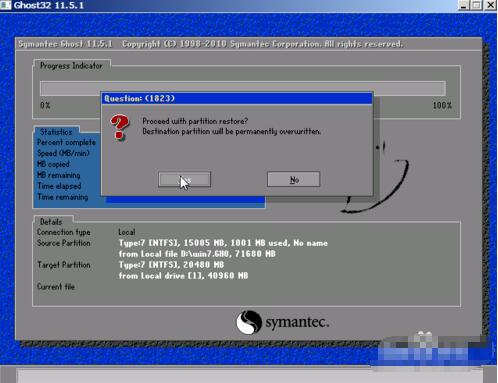
在电脑使用过程中,我们可能会遇到各种问题,其中Ghost硬盘无法启动系统安装的情况较为常见。本文将针对这一问题,分析其常见原因并提供相应的解决方法。
一、Ghost硬盘无法启动的常见原因
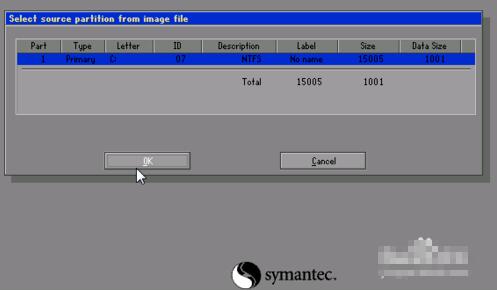
1. 引导分区丢失或损坏
2. 硬盘分区表损坏
3. 硬盘主引导记录(MBR)损坏
4. 系统文件损坏或丢失
5. 硬盘坏道或硬件故障
二、解决Ghost硬盘无法启动系统安装的方法
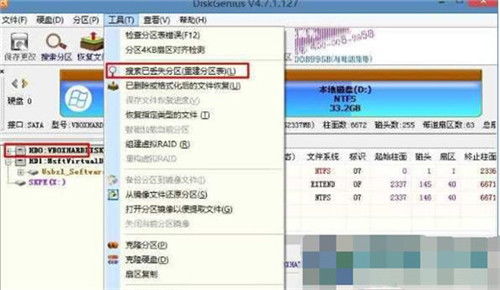
1. 恢复引导分区
(1)使用Ghost软件恢复引导分区:在另一台正常电脑上,将Ghost软件安装到U盘或光盘,然后将U盘或光盘插入故障电脑,重启电脑并从U盘或光盘启动。在Ghost软件中,选择“恢复分区”功能,将备份的引导分区恢复到故障硬盘。
(2)使用第三方分区工具恢复引导分区:如DiskGenius、EaseUS Partition Master等,这些工具可以帮助用户恢复丢失的引导分区。
2. 修复硬盘分区表
使用第三方分区工具(如DiskGenius、EaseUS Partition Master等)打开硬盘,选择“修复分区表”功能,修复损坏的分区表。
3. 修复硬盘MBR
使用第三方分区工具(如DiskGenius、EaseUS Partition Master等)打开硬盘,选择“修复MBR”功能,修复损坏的MBR。
4. 重新安装系统
如果以上方法都无法解决问题,建议重新安装操作系统。以下是重新安装系统的步骤:
(1)制作启动U盘或光盘:使用U盘启动制作软件(如UltraISO、Rufus等)制作启动U盘或光盘。
(2)重启电脑,从U盘或光盘启动:进入BIOS设置,将U盘或光盘设置为第一启动设备,重启电脑。
(3)安装操作系统:按照提示进行操作系统安装,完成安装后,重启电脑。
三、预防措施
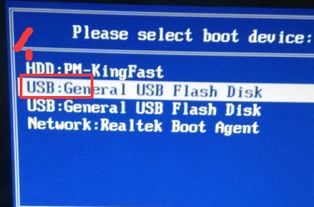
1. 定期备份重要数据,以防数据丢失。
2. 使用正版操作系统,避免系统文件损坏。
3. 定期检查硬盘健康状况,预防硬盘坏道。
4. 使用专业软件进行系统维护,如Ghost、DiskGenius等。
相关推荐
教程资讯
教程资讯排行













